Les invitations vidéo peuvent être beaucoup plus divertissantes que les solutions classiques et fixes, c'est pourquoi de nombreuses personnes optent aujourd'hui pour de telles solutions. Cependant, certains outils peuvent être compliqués, surtout si vous souhaitez vous débrouiller tout au long du processus et ajouter une touche personnelle à votre journée spéciale.
Nous avons préparé un guide détaillé des meilleurs créateurs d'invitations vidéo du marché pour vous aider à naviguer dans l'expérience et à obtenir les meilleurs résultats en un rien de temps. Sans plus tarder, voyons ce que Wondershare Filmora vous réserve pour votre expérience.
Dans cet article
Créez une invitation vidéo qui brille
Maîtriser vos compétences en matière de création d'invitations vidéo peut être un défi, mais Wondershare Filmora a compris la mission en fournissant une solution facile à utiliser. Le meilleur atout de cette application est que vous pouvez ajouter autant d'éléments personnalisés que vous le souhaitez pour améliorer votre expérience et créer une invitation époustouflante pour votre grand jour.
Que vous vous prépariez pour un mariage, un anniversaire ou une autre occasion, Wondershare Filmora vous fournira une solution personnalisée et rendra vos invités enthousiastes pour ce qui va suivre.
Présentation de Video Invitation Maker
Vous vous demandez peut-être pourquoi Wondershare Filmora est un outil si unique pour votre parcours de création d'invitations vidéo, et nous sommes là pour vous en dire plus.
En plus d'être facile à utiliser et à parcourir, Wondershare Filmora fournit un trésor de fonctionnalités supplémentaires qui peuvent vous aider à améliorer votre expérience, telles que les suivantes :
- Marquage personnalisé — Ajoutez une touche personnelle à vos invitations en créant un marquage et des filigranes personnalisés que tout le monde appréciera. reconnaître.
- Suppression du bruit audio — Supprimez le bruit de votre audio ou de vos voix off pour rendre vos invitations plus professionnelles et faire passer le message.
- Ressources créatives — Accédez à une bibliothèque de plus de 10 millions d'autocollants, d'effets, de filtres, de polices et plus encore pour améliorer vos invitations et divertir les invités.
- Modèles — Wondershare Filmora dispose d'une vaste bibliothèque de modèles que vous pouvez utiliser pour réduire le temps de production et créer des invitations vidéo incroyables.
- Améliorer — Améliorez la qualité de vos invitations vidéo avec cette fonction d'IA.
- Retouche textuelle — Si vous ne souhaitez pas modifier manuellement vos invitations vidéo, utilisez cette fonction et indiquez au programme exactement à quoi vous voulez que votre voyage ressemble.
Ce ne sont là que quelques-unes des fonctionnalités qui amélioreront votre expérience et vous aideront à créer les invitations de vos rêves en quelques minutes seulement.

Accédez à d'innombrables modèles de vidéos d'invitations de mariage
Wondershare Filmora fournit une vaste bibliothèque de modèles vidéo que vous pouvez utiliser pour créer des invitations personnalisables.
Le meilleur dans ces modèles est que vous pouvez modifier leur apparence et ajouter une touche personnelle à votre expérience, quels que soient vos besoins et vos préférences. Il vous offrira vraiment une expérience fantastique et vous aidera à créer des invitations professionnelles en un rien de temps, même sans aucune compétence préalable dans le domaine.

Personnalisez vos invitations de mariage
L'une des choses qui distingue Wondershare Filmora des autres est que vous pouvez personnaliser vos modèles d'invitation jusqu'à ce que vous obteniez les résultats souhaités. Il vous aidera à créer des invitations uniques et à transformer votre célébration en une soirée que vos invités n'oublieront pas.
Vous créerez l'ambiance et ferez en sorte que tout le monde se sente le bienvenu à votre grand jour. Vous n'avez pas besoin d'être un expert en montage vidéo pour transformer votre expérience et créer des invitations vidéo de qualité professionnelle, grâce à Wondershare Filmora.
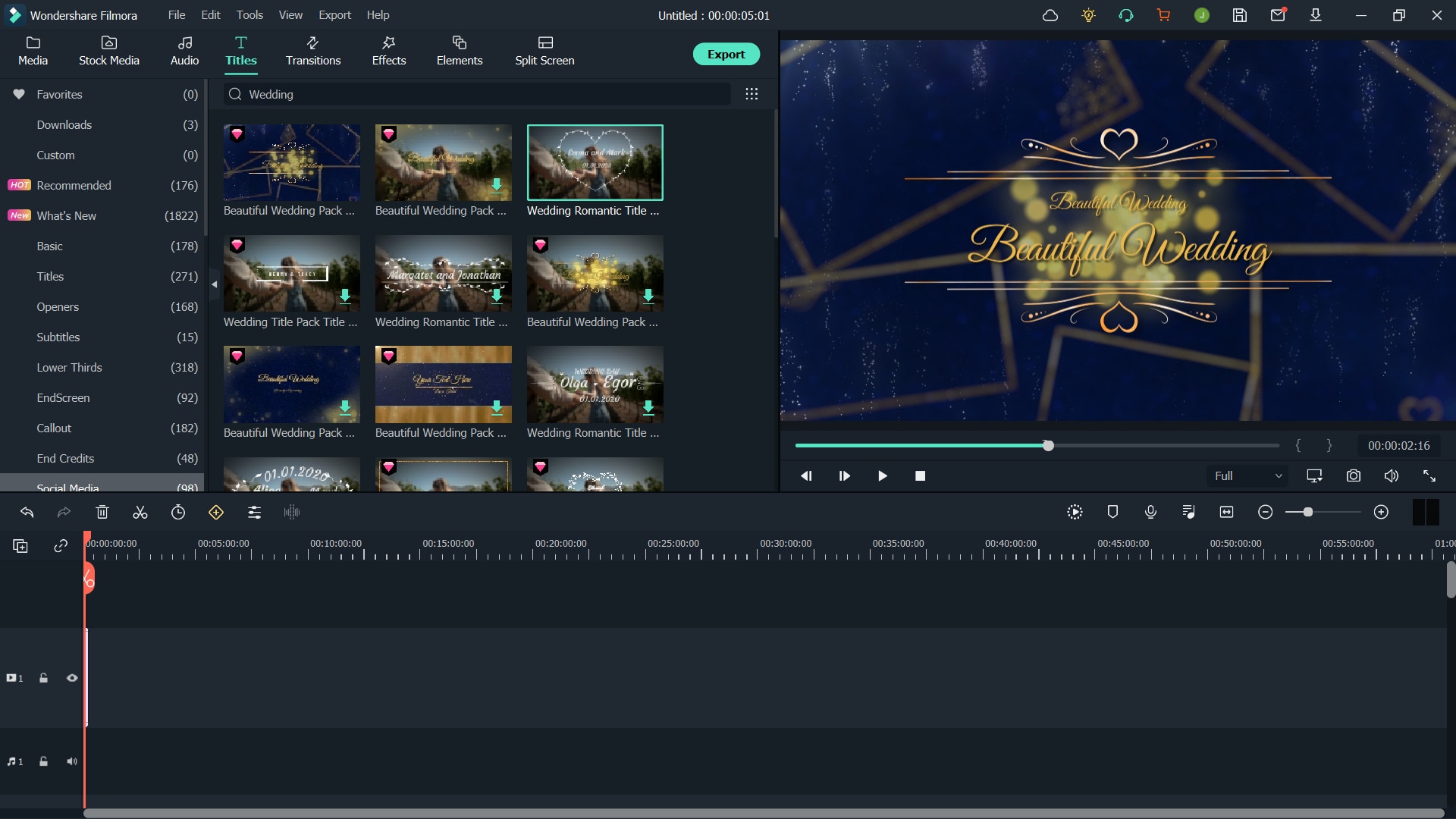
Faites preuve de créativité avec le créateur d'invitations vidéo le plus puissant
Wondershare Filmora est un endroit plein d'opportunités de montage. Si vous voulez laisser votre côté créatif prendre le dessus et donner vie à vos visions, cela peut être votre choix idéal. Vous découvrirez de nombreux outils et fonctionnalités pour vous aider à libérer votre pouvoir créatif et à créer des invitations vidéo à couper le souffle.
Tout ce dont vous avez besoin, c'est d'un peu d'imagination, d'un plan et de la plateforme Wondershare Filmora. Avec Filmora, il n'y a aucune limite en termes d'édition, vous atteindrez donc sûrement vos objectifs visuels.

Comment utiliser un créateur d'invitations vidéo
Comme mentionné précédemment, Wondershare Filmora est une plateforme intuitive que vous pouvez utiliser pour créer votre contenu idéal et transformer votre expérience d'invitation vidéo.
La première étape de ce voyage consiste à télécharger l'application Wondershare Filmora sur votre appareil de bureau. Vous pouvez suivre les étapes ci-dessous pour commencer et exploiter votre puissance de montage vidéo.
- Ouvrez la plateforme Wondershare Filmora et accédez à l'option Nouveau projet dans le menu principal.

- Accédez à la section Modèles dans la barre supérieure, comme présenté dans l'image ci-dessous.
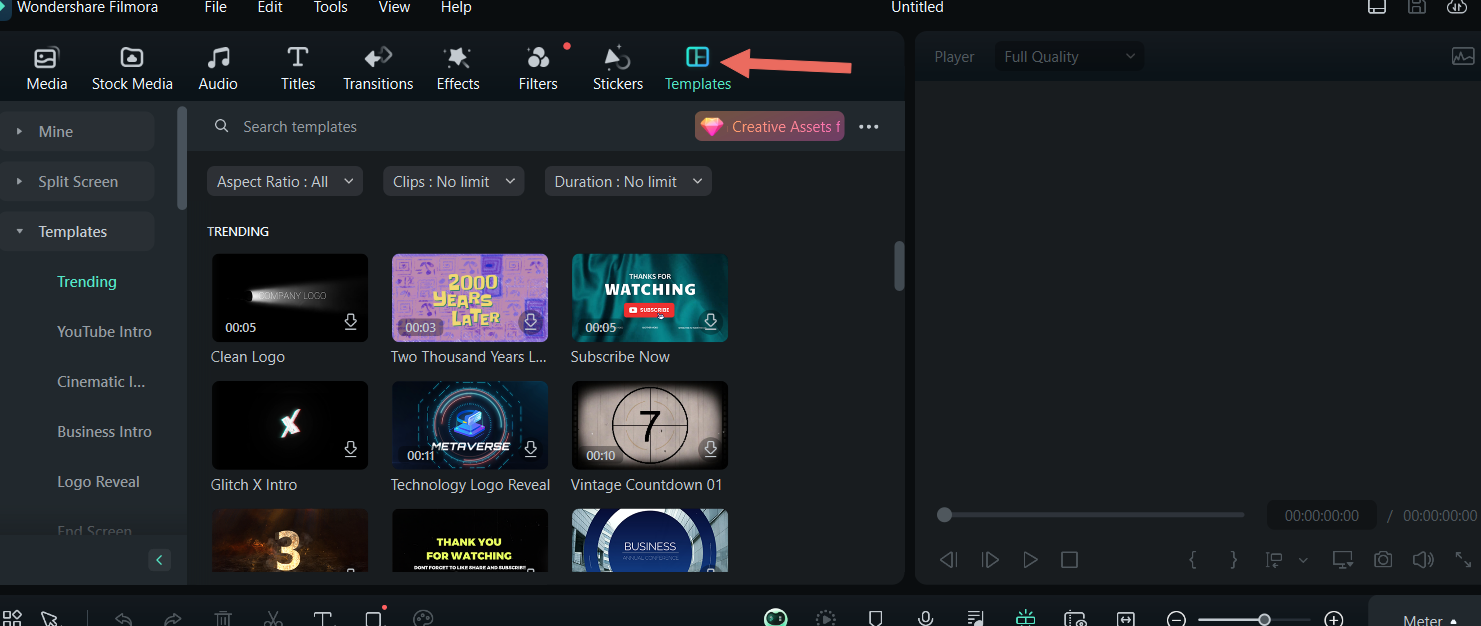
- Tapez vos préférences dans la zone de recherche et sélectionnez le modèle souhaité parmi les options disponibles.

- Faites glisser le modèle vers la chronologie pour démarrer le processus d'édition.

- Une fois que vous avez choisi votre modèle, rendez-vous dans la section Autocollants pour ajouter un nouvel élément à vos créations.
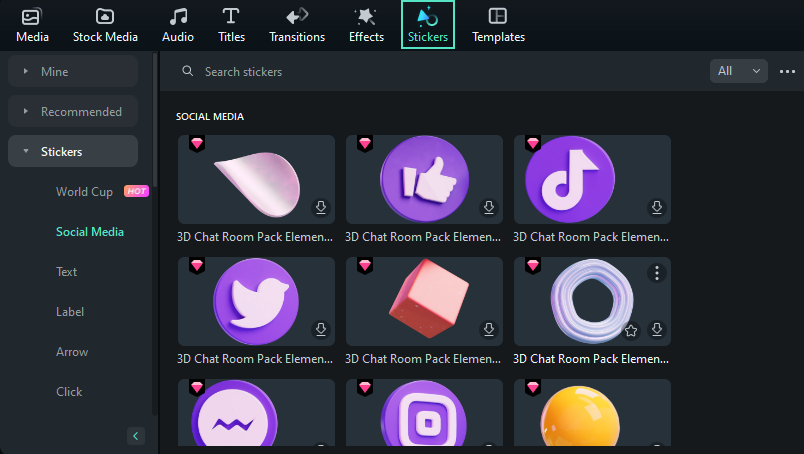
- Cliquez sur Transitions et choisissez une transition pour transformer votre expérience.

- Sous l'onglet Effets, sélectionnez un élément parmi les options disponibles pour modifier l'apparence visuelle.
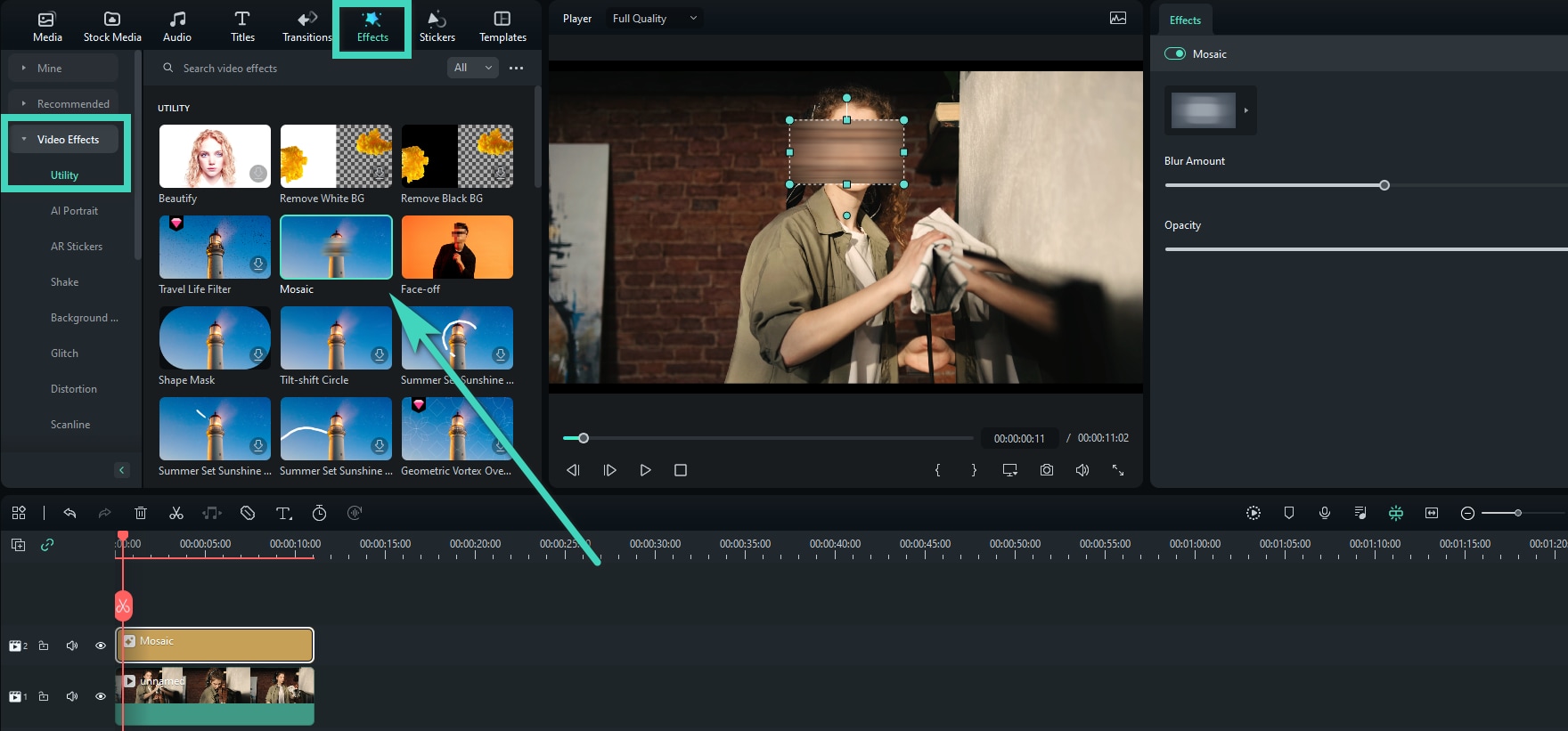
Voici quelques petites choses que vous pouvez faire pour personnaliser votre expérience d'invitation vidéo. Pour révéler tout le potentiel de la plateforme, nous vous conseillons de consulter le guide complet Wondershare Filmora en suivant ce lien.
Conclusion
Créer des invitations vidéo peut sembler au départ une tâche ardue, surtout si vous n'avez pas les bons outils pour répondre à vos besoins et que vous laissez votre côté créatif prendre le dessus. Aujourd'hui, nous vous présentons la meilleure solution que vous pouvez utiliser pour votre expérience : Wondershare Filmora.
Cet outil a tout ce dont vous avez besoin pour atteindre vos objectifs, notamment des modèles prédéfinis, de l'audio, des autocollants, des transitions, des effets, etc. Le meilleur, c'est que vous pouvez entièrement personnaliser votre expérience et créer du contenu unique.
Wondershare Filmora est une solution adaptée aux débutants : vous n'avez pas besoin de compétences préalables pour maîtriser l'art de la création d'invitations et améliorer l'atmosphère de votre grand jour.



 Sécurité 100 % vérifiée | Aucun abonnement requis | Aucun logiciel malveillant
Sécurité 100 % vérifiée | Aucun abonnement requis | Aucun logiciel malveillant

